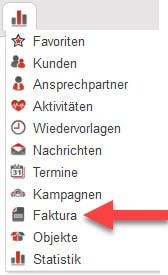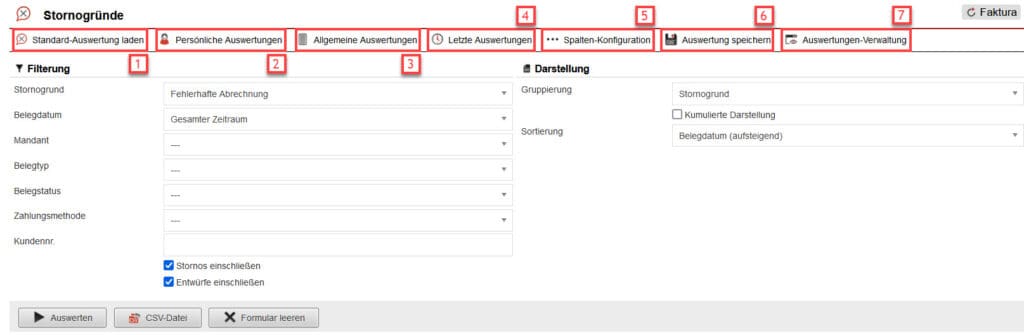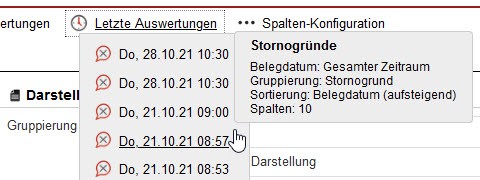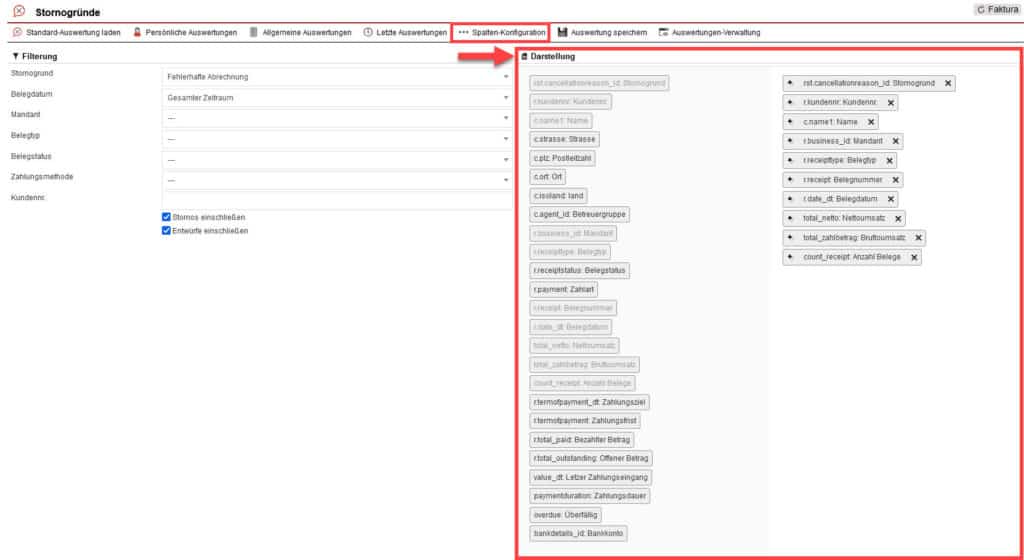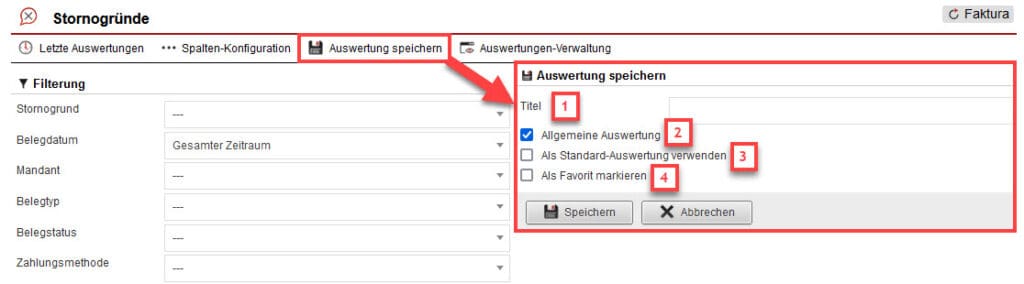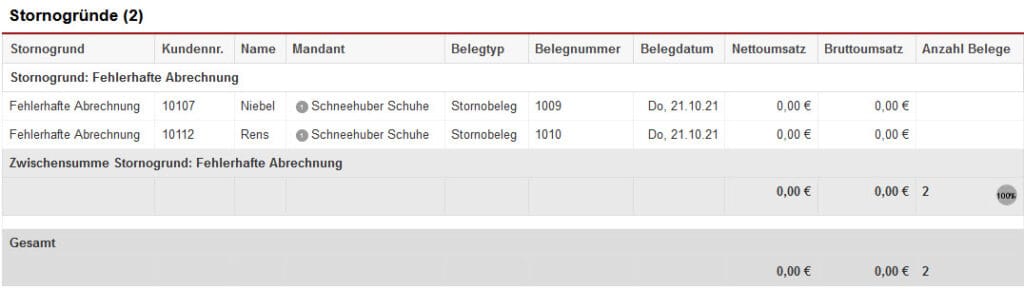Stornogründe-Statistik
In der „Stornogründe-Statistik“ finden Sie eine detaillierte Auswertung der im System hinterlegten Stornobelege nach verschiedenen Kriterien. Erreichbar ist die Stornogründe-Statistik im Hauptmenüpunkt „Statistik“ unter „Faktura“, bei „Stornogründe“.
Die „Stornogründe-Statistik“ im Überblick
Im Statistikbereich „Stornogründe“ gibt es eine sehr große Anzahl an Filtermöglichkeiten [Abb. 2]. Diese ermöglicht es, immer genau die Auswertungskonstellation anzuzeigen, welche gerade von Interesse ist. Hier können somit verschiedene bedarfsorientierte Auswertungen erstellt werden.
Letzte Auswertungen
Unter „Letzte Auswertungen“ [Abb. 2/4] ist durch ein Tooltipp-Fenster ersichtlich, wann (Tag und Uhrzeit) die letzten Auswertungen durchgeführt wurden und welche Informationen dabei abgefragt wurden.
Standard-Auswertung laden
Über den Button „Standard-Auswertung laden“ [Abb. 2/1] ist es möglich, eine vorher definierte „Standard-Auswertung“ zu laden. Die Definition einer Standard-Auswertung ist möglich, wenn eine Auswertung gespeichert wird [Abb. 5/3].
Persönliche Auswertungen
Über die Schaltfläche „Persönliche Auswertungen“ [Abb. 2/2] können gespeicherte Auswertungen, die nicht als allgemein gekennzeichnet wurden, sondern nur dem eigenen Benutzer-Account zugeordnet sind, über ein Tooltipp-Menü abgerufen werden.
Allgemeine Auswertungen
Über „Allgemeine Auswertungen“ [Abb. 2/3] können gespeicherte Auswertungen, die als „Allgemeine Auswertung“ [Abb. 5/2] gekennzeichnet worden sind, über ein Tooltipp-Menü abgerufen werden.
Spalten-Konfiguration
Über den Button „Spalten-Konfiguration“ [Abb. 2/5] ist es möglich, die Auswertung sowie den Umfang der Informationen schnell und einfach nach den eigenen Wünschen anzupassen [Abb. 4]. Mit nur wenigen Mausklicks lassen Sie Spalten aus der Anzeigemaske verschwinden oder fügen andere hinzu.
Auswertung speichern
Über die Schaltfläche „Auswertung Speichern“ kann man die konfigurierte Auswertung für die Zukunft als Voreinstellung speichern, um auf diese schnell zuzugreifen. Hierfür ist die Vergabe eines Titels möglich [Abb. 5/1]. Über die folgenden Checkboxen sind genauere Konfigurationen, wie „Allgemeine Auswertung“ [Abb. 5/2], „Als Standard-Auswertung verwenden“ [Abb. 5/3] und die Option, die Auswertung als Favorit zu markieren, gegeben [Abb. 5/4]. Über die Schaltfläche „Speichern“ können die Informationen gespeichert und über die Schaltfläche „Abbrechen“ wieder verworfen werden.
Auswertungen verwalten
Über die Schaltfläche „Auswertungen-Verwalten“ [Abb. 2/7] besteht die Möglichkeit, die gespeicherten Auswertungen zu verwalten [Abb. 6].
Sie sind hier in der Lage, gespeicherte Auswertungen auf Basis von Benutzern zu filtern [Abb. 6/1]. Über die Schaltfläche „Zurück zur Auswertung“ kommen Sie zur Auswertungsübersicht [Abb. 6/2]. Über die Schaltfläche „Benutzer hinzufügen“ [Abb. 6/3] weisen Sie einer vorhandenen Auswertung einen Benutzer zu.
Bitte beachten Sie, dass die folgenden Buttons nur dann erscheinen, sofern Sie bereits eine Auswertung durchgeführt und/oder eine Auswertung im jeweiligen Bereich gespeichert haben [Abb. 5]:
- Allgemeine Auswertungen
- Persönliche Auswertungen
- letzte Auswertungen
- Standard Auswertungen laden
Funktions-Button-Leiste
Die in [Abb. 7] gezeigte Leiste bietet folgende Bedienfunktionen:
- Auswerten:
Hier wird die Auswertung gestartet und die Informationen werden abgerufen. - CSV-Datei:
Es wird eine Datei erstellt und gleich heruntergeladen. - Formular leeren:
Mit dieser Funktion werden die im Filter ausgewählten Daten zurückgesetzt.
Beispielhafte Darstellungen von Auswertungen
In [Abb. 8] ist das Beispiel einer Auswertung zu sehen. Die Darstellungen variieren von Fall zu Fall, je nachdem, wie der Filter konfiguriert wurde.
Die erstellte Auswertung kann, wie bereits oben beschrieben, über den entsprechenden Funktions-Button als CSV-Datei (Excel-Tabelle) ausgegeben werden [Abb. 9].